Indexinformationen aus Seiten extrahieren
Um die Effizienz zu steigern und die Indexinformationen nicht immer manuell eintragen zu müssen, können Informationen direkt aus den Seiten des Dokumentes extrahiert werden.
Video in voller Größe anzeigen
Wenn Sie ein neues oder gespeichertes Dokument bearbeiten und mit der Maus über eine Textstelle fahren, erscheint ein blauer Rahmen mit 6 weißen Punkte auf der linken Seite, wie in nachfolgendem Bild zu sehen. Dies bezeichnet ein interaktives Element, welches Sie zur Indexierung nutzen können.
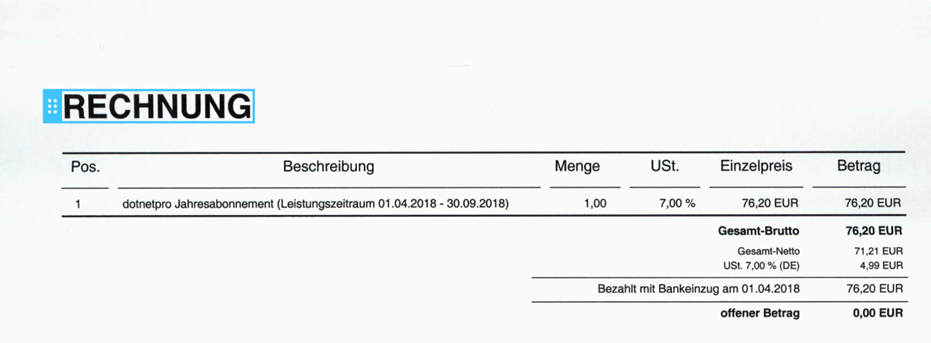
Generell werden beim Bewegen der Maus immer einzelne Wörter markiert. Sie können die Auswahl nach rechts erweitern, indem Sie STRG + rechte Maustaste klicken. Pro Klick wird die Auswahl um das nächstgelegene rechte Element erweitert. Um die Auswahl wieder zu verkleinern, klicken Sie SHIFT + rechte Maustaste.
Vor Rechtsklick
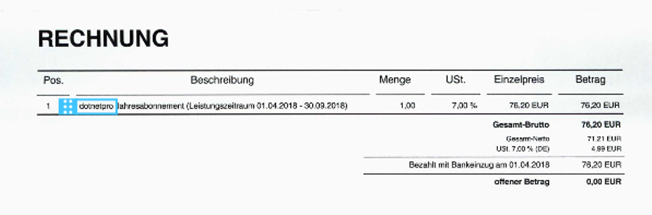
Nach Rechtsklick
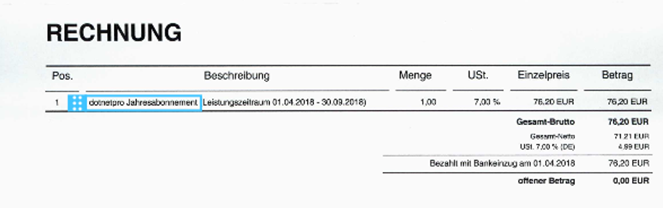
Um diese interaktiven Elemente zur Indexierung zu nutzen, gibt es zwei Möglichkeiten:
Drag & Drop
Die weißen Punkte bedeuten, dass es sich um Inhalt handelt, den Sie per Drag & Drop zur Indexierung nutzen können. Beispielsweise können Sie den oben markierten Block Rechnung in das Indexfeld Bezeichnung ziehen.
Sie können die Indexinformationen aus beliebig vielen Feldern zusammenbauen. Wenn die Bezeichnung zum Beispiel Rechnung dotnetpro Jahresabonnement lauten soll, ziehen sie zunächst das Element Rechnung in das Indexfeld Bezeichnung und anschließend das Element dotnetpro Jahresabonnement, welches dann der Bezeichnung hinten angefügt wird.
Doppelklick mit automatischer Erkennung
Neben Drag & Drop gibt es zusätzlich die Möglichkeit Indexfelder zu füllen, indem Sie mit gedrückter STRG-Taste einen Doppelklick auf ein interaktives Feld machen. Hierbei wird dann automatisch eine intelligente Auswahl getroffen, welches Indexfeld gefüllt wird.
Doppelklick auf ein Datum
Dies füllt das Feld Dokumentendatum.
Doppelklick auf einen Betrag
Dies füllt das Feld Betrag.
Doppelklick auf normalen Text
Dies füllt das Feld Bezeichnung. Für jeden Doppelklick auf eine Textstelle wird dies dem Feld Bezeichnung hinten angehängt.